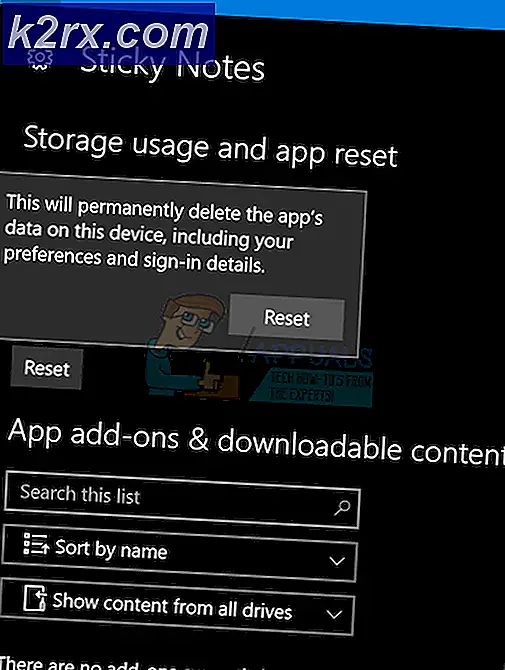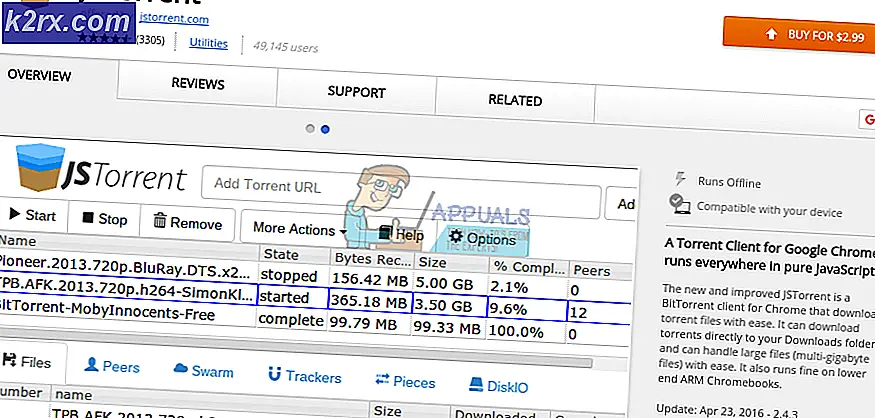Bagaimana cara Memantau Status Instans Amazon EC2?
Kami berada pada saat pemantauan jaringan Anda menjadi sangat penting dalam hal pengelolaan jaringan. Komputasi awan adalah solusi yang akan dituju semua orang dan alih-alih harus membeli perangkat keras fisik, virtualisasi adalah turunan yang jauh lebih hemat biaya. Untuk memastikan ketersediaan dan keandalan instans Amazon Anda, penting bagi Anda untuk mengetahui cara memantau instans dari AWS Web Console.
Mengumpulkan data dari semua titik solusi AWS Anda penting karena sangat membantu dalam men-debug kegagalan, terutama yang mungkin membuat banyak titik tidak dapat dioperasikan. Pemantauan bukanlah tugas yang mudah tetapi memang sepadan dengan usaha dan waktu yang dihabiskan karena dapat menghemat waktu henti yang lebih lama. Untuk menjadi yang teratas dari instans EC2 Anda, Anda disarankan untuk mengukur kinerja instans Anda pada waktu yang berbeda dengan beban yang berbeda dan melihat reaksi dari instans tersebut. Ini akan membantu Anda menyimpulkan kapasitas maksimum instans Anda.
Anda juga dapat sering membuat gambar dari instance Anda sehingga Anda dapat dengan cepat kembali online jika ada kehilangan data atau kegagalan perangkat keras. Meskipun demikian, beralih ke topik yang sedang dibahas, ada dua jenis opsi pemantauan yang disediakan AWS, yaitu pemantauan otomatis di mana Anda harus mengonfigurasi alat untuk melakukan semua pemantauan yang kamu perlukan. Jenis kedua adalah pemantauan manual yang, seperti jelas dari namanya, melibatkan intervensi manual dari admin TI untuk mencapai hasil yang diinginkan. Kami akan berfokus pada pemantauan otomatis dalam panduan ini.
Pemeriksaan Status Instance
Amazon EC2 secara teratur melakukan pemeriksaan otomatis saat Anda berjalan Instans EC2 untuk melihat apakah ada masalah dengan instance. Masalah yang mungkin mencegah instans menjalankan aplikasi. Pemeriksaan status ini dilakukan setiap menit sehingga Anda selalu diperbarui tentang status instans EC2 Anda. Hasil dari pemeriksaan status adalah lulus atau gagal.
Ada dua jenis pemeriksaan yang dilakukan, Pemeriksaan status sistem dan pemeriksaan status Instans. Pemeriksaan status sistem adalah masalah yang memerlukan keterlibatan AWS untuk memperbaiki masalah seperti kehilangan daya, tidak ada konektivitas jaringan, dll. Pemeriksaan status instans memerlukan keterlibatan Anda untuk memperbaiki masalah dan sering kali mendeteksi masalah seperti sistem file yang rusak, konfigurasi jaringan yang salah, dll.
Melihat Pemeriksaan Status
Anda dapat melihat pemeriksaan status instans EC2 Anda di AWS Management Console. Berikut cara melihatnya:
- Masuk ke Konsol Manajemen AWS dan pergi ke EC2.
- Dari panel navigasi di sisi kiri, klik Contoh.
- Sekarang, di Contoh halaman, klik Status Cek di bawah daftar contoh.
- Pastikan untuk memilih instance yang ingin Anda lihat statusnya. Jika ada yang gagal, Anda dapat menemukan informasi lebih lanjut tentang itu di bawah Pemantauan.
Memantau Instans Amazon EC2
Selain pemeriksaan Status, Anda dapat menemukan informasi tambahan tentang instans Anda di bawah Pemantauan. Ini menunjukkan informasi tentang berbagai metrik melalui grafik waktu nyata sehingga lebih mudah bagi Anda untuk memahami dan membaca. Dari Penggunaan CPU hingga operasi disk seperti pembacaan disk atau penulisan disk, dari jaringan masuk ke jaringan keluar dalam byte, semuanya dan banyak lagi tersedia di bawah Pemantauan.
Berikut cara melihat data:
- Pergi ke EC2 Pengelolaan Menghibur.
- Di sisi kiri, klik Contoh dan kemudian pilih Mesin Virtual yang ingin Anda lihat datanya.
- Klik Pemantauan di tab di bawah ini untuk melihat berbagai informasi secara real-time.
- Anda juga dapat mengubah grafik untuk menampilkan data yang dikumpulkan dari berbagai periode; sampai dua minggu terakhir. Untuk melakukan ini, cukup pilih opsi di Menampilkan data untuk menu drop-down di pojok kanan atas tab.
- Klik pada grafik untuk mengubah bagaimana data dikumpulkan untuk metrik tertentu. Anda dapat mengubah Titik serta Statistik dari metrik.
- Untuk pemantauan yang lebih mendetail, Anda dapat mengaktifkan pemantauan mendetail CloudWatch yang biayanya akan sedikit lebih mahal. Untuk melakukan ini, cukup klik Aktifkan Pemantauan Mendetail opsi yang disediakan dan kemudian klik Ya, Aktifkan di kotak dialog pop-up. Lalu klik Menutup.
Membuat Alarm
Anda dapat membuat alarm agar Anda diberi tahu setiap kali metrik mencapai ambang batas yang Anda tentukan di setelan alarm. Alarm dapat dengan mudah dibuat melalui EC2 Management Console. Anda dapat membuat berbagai alarm yang melakukan tindakan tertentu seperti menghentikan instans, mem-boot ulang, atau menghentikan instans Amazon EC2. Untuk membuat alarm menggunakan Konsol Amazon EC2, lakukan hal berikut:
- Masuk ke Konsol Manajemen EC2.
- Buka Contoh dari panel navigasi di sisi kiri.
- Pilih instance yang ingin Anda buat alarmnya.
- Pergi ke Pemantauan tab dan kemudian klik Membuat Alarm tombol.
- Klik pada opsi buat topik untuk memberi judul pada pemberitahuan.
- Setelah itu, berikan alamat email yang akan menerima notifikasi di Dengan penerima ini kotak.
- Jika Anda ingin mengambil tindakan apa pun saat alarm dipicu, centang Mengambil itu tindakan kotak.
- Kemudian, pilih jika Anda ingin mem-boot ulang instans yang berarti memulai ulang sistem operasi, menghentikan instans, menghentikan, atau memulihkan instans.
- Pilih metrik tertentu yang ingin Anda buatkan alarm dan kemudian berikan kriteria untuk kebijakan alarm. Misalnya, jika Anda ingin diberi tahu setiap kali CPU Pemanfaatan mencapai / melebihi 80 persen, tinggalkan Kapanpun untuk Rata-rata dan setel Aku s untuk >= untuk 80. Setelah itu, Anda dapat memberikan jangka waktu untuk ambang batas.
- Terakhir, beri nama alarm di Nama alarm kotak dan kemudian klik Membuat Alarm tombol.
- Ini akan membuat alarm Anda dan Anda akan diberi tahu setiap kali ambang metrik mencapai ambang yang Anda berikan.
Demikian pula, Anda dapat membuat alarm pemeriksaan status yang dengannya Anda dapat melakukan tindakan yang sama jika pemeriksaan status tertentu gagal. Untuk membuat alarm pemeriksaan status, buka Pemeriksaan Statuss tab, dan kemudian klik pada Buat Alarm Pemeriksaan Status tombol. Prosedur selanjutnya sama seperti di atas.